حماية الكمبيوتر من الوصول غير المصرح به أمر ضروري إذا كانت تستخدم عدة أشخاص. أهمية خاصة هو لاستخدام أجهزة الكمبيوتر العامة في المكتب. للقيام بذلك، تنفذ ويندوز ميزة أوراق اعتماد المستخدم. يمكنك إنشاء حسابات متعددة على جهاز الكمبيوتر، كل منها يمكن أن تكون محمية بواسطة كلمة مرور.
كيفية إنشاء حساب وتغيير كلمة المرور على جهاز الكمبيوتر الخاص بك
ويندوز إكس بي.
هناك ثلاثة أنواع من الحسابات: مدير (موجود بشكل افتراضي)، الضيف ومحدودة.
- "ابدأ" القائمة -\u003e إعداد -\u003e لوحة التحكم.
- حدد "حسابات المستخدمين".

- في النافذة التي تفتح، يمكنك إنشاء وتغيير الحسابات.
- انقر على "إنشاء حساب".

- المقبل، وخلق، وحقوق الوصول تكوين وتعيين كلمة المرور باستخدام المطالبات. لتغيير كلمة المرور، في إطار حسابات المستخدم، حدد "الحسابات التغيير" البند ثم حدد الإدخال المطلوب إلى التغيير. ونتيجة لذلك، يجب أن تظهر نافذة عند بدء تشغيل Windows:
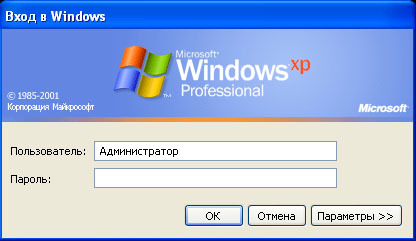
ويندوز 7.
- افتح لوحة التحكم -\u003e حسابات المستخدمين.

- حدد "إدارة المحاسبة أخرى".
- هنا يمكنك اختيار لتغيير حساب موجود أو إنشاء واحدة جديدة من خلال النقر على العنصر المناسب.

لويندوز 10.
ميزة العمل مع حسابات في نظام التشغيل Windows 10 هي أن النظام يمكن تشغيلها إلا بعد إنشاء حساب Microsoft. ولكن هذا شرط إلزامي يمكن والالتفافية. كيف افعلها؟
- اختصار لوحة المفاتيح
 + I -\u003e فتح "معلمات". انتقل إلى القسم الذي يحمل نفس الاسم.
+ I -\u003e فتح "معلمات". انتقل إلى القسم الذي يحمل نفس الاسم. - فتح "الأسرة والمستخدمين الآخرين" -\u003e "باقي الأعضاء" -\u003e انقر على "أضف إلى هذا الكمبيوتر".

- انقر "المستخدم الذي أريد أن أضيف، لا عنوان البريد الإلكتروني" -\u003e "إضافة المستخدم دون حساب Microsoft".

- أدخل الاسم وكلمة السر. يمكنك العثور على حساب النهائي في القسم "مستخدمين آخرين".

طريقة أخرى لإنشاء حساب في نظام التشغيل Windows 10
- اضغط على مجموعة المفاتيح
 + R -\u003e فتح "تشغيل" وأدخل "التحكم UserPasswords2" /
+ R -\u003e فتح "تشغيل" وأدخل "التحكم UserPasswords2" /
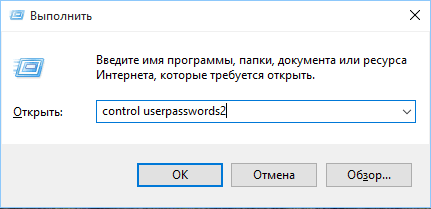
- ثم يجب فتح مثل هذه النافذة
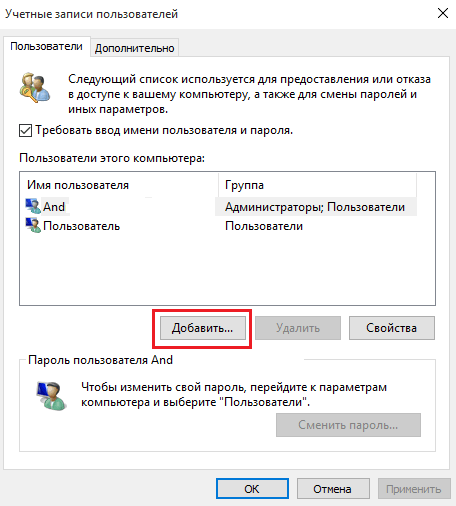
- انقر فوق "إضافة".
- انقر فوق "تسجيل الدخول دون حساب Microsoft (غير مستحسن)".

- حدد "الحساب المحلي".
- الحفاظ على حساب جديد.

يمكنك تغيير كلمة المرور في Windows في مكتب إدارة الحساب. من الأسهل القيام بذلك في نظام التشغيل Windows XP. في Win10، هذا ليس سوى مستخدم للكمبيوتر الواثق.






























